המדריך למשתמש ב-iPhone
- ברוכים הבאים
-
- דגמים נתמכים
- iPhone 13 mini
- iPhone 13
- iPhone 13 Pro
- iPhone 13 Pro Max
- iPhone 12 mini
- iPhone 12
- iPhone 12 Pro
- iPhone 12 Pro Max
- iPhone 11
- iPhone 11 Pro
- iPhone 11 Pro Max
- iPhone XR
- iPhone XS
- iPhone XS Max
- iPhone X
- iPhone SE (דור שלישי)
- iPhone SE (דור שני)
- iPhone SE (דור ראשון)
- iPhone 8
- iPhone 8 Plus
- iPhone 7
- iPhone 7 Plus
- iPhone 6s
- iPhone 6s Plus
- מה חדש ב‑iOS 15
-
- מחשבון
- מצפן
-
- הגדרת FaceTime
- ביצוע וקבלת שיחות
- יצירת קישור FaceTime
- צילום תמונת Live Photo
- שימוש ביישומים אחרים במהלך שיחה
- שיחה קבוצתית ב‑FaceTime
- הצגת המשתתפים בשיחה בפריסת רשת
- שימוש ב-SharePlay לצפייה והאזנה משותפת
- שיתוף המסך
- שינוי הגדרות הווידאו
- שינוי הגדרות השמע
- הוספת אפקטי מצלמה
- יציאה משיחה או מעבר אל ״הודעות״
- חסימת מתקשרים בלתי רצויים
-
- הצגת מפות
-
- אפשר להשתמש ב‑Siri, ב״מפות״ ובווידג׳טים כדי לקבל הוראות הגעה
- בחירת אפשרויות מסלול אחרות
- דברים שאפשר לעשות כשמנווטים במסלול
- הגדרת מסלול נסיעה לרכב חשמלי
- קבלת הוראות הגעה בנהיגה
- קבלת הוראות הגעה למיקום חניית הרכב שלך
- דיווח על תקריות בדרכים ב״מפות״ ב-iPhone
- קבלת הוראות הגעה ברכיבה על אופניים
- הוראות הגעה ברגל
- הוראות הגעה בתחבורה ציבורית
- מחיקת מסלולים אחרונים
- שימוש ב״מפות״ ב‑Mac כדי לקבל הוראות הגעה
- הזמנת נסיעות
-
- הצגת תמונות
- הפעלת סרטונים ומצגות
- מחיקה והסתרה של תמונות וסרטים
- עריכת תמונות וסרטים
- קיצור אורך סרטון וכוונון הילוך איטי
- עריכת סרטונים במצב ״קולנועי״
- עריכת תמונות Live Photo
- עריכת תמונות במצב ״פורטרט״
- יצירת אלבומי תמונות
- עריכה וארגון של אלבומים
- סינון ומיון של תמונות באלבום
- חיפוש ב״תמונות״
- שיתוף תמונות וסרטים
- הצגת תמונות וסרטונים ששותפו איתך
- אינטרקציה עם תמונות בעזרת ״מלל חי״ ו״חיפוש ויזואלי נרחב״
- צפייה בזכרונות
- התאמה אישית של זיכרונות
- חיפוש אנשים ב״תמונות״
- הצגת אדם או מקום כלשהו בתדירות נמוכה יותר
- דפדוף בתמונות לפי מיקום
- השימוש ב״תמונות iCloud״
- שיתוף תמונות באמצעות ״אלבומים משותפים״ ב‑iCloud
- ייבוא תמונות וסרטים
- הדפסת תמונות
-
- גלישה באינטרנט
- התאמה אישית של הגדרות Safari
- שינוי הפריסה
- חיפוש אתרים
- שימוש בכרטיסיות ב‑Safari
- סימון עמודים מועדפים בסימניה
- שמירת עמודים ברשימת קריאה
- הצגת קישורים ששותפו איתך
- מילוי טפסים באופן אוטומטי
- הורדת הרחבות
- הסתרת פרסומות ופריטים מסיחי דעת
- גלישה באינטרנט בפרטיות
- ניקוי המטמון
- שימוש ב״הסתר את הדוא״ל שלי״
- קיצורים
- מניות
- טיפים
-
- שמירת כרטיסים ואישורים ב‑Wallet
- הגדרת Apple Pay
- שימוש ב‑Apple Pay לביצוע תשלומים ללא מגע
- שימוש ב‑Apple Pay ביישומים, ב״יישומים ברגע״ וב‑Safari
- השימוש ב‑Apple Cash
- שימוש ב‑Apple Card
- ניהול כרטיסים ופעילות
- תשלום בתחבורה ציבורית
- שימוש במפתחות דיגיטליים
- שימוש בכרטיסי סטודנטים
- שימוש ברישיון נהיגה או בתעודה מזהה
- הוספת אישורים ושימוש באישורים
- ניהול אישורים
- שימוש בכרטיסי חיסונים לקורונה (COVID-19)
-
- מבוא ל‑CarPlay
- חיבור ל‑CarPlay
- שימוש ב‑Siri
- שימוש בפקדים המובנים של הרכב
- קבלת הוראות פניה‑אחר-פניה
- דיווח על תאונות
- שינוי תצוגת המפה
- ביצוע שיחות
- ניגון מוזיקה
- הצג את לוח השנה
- שליחה וקבלה של הודעות טקסט
- הקראת הודעות מלל נכנסות
- ניגון פודקאסטים
- האזנה לספרי שמע
- האזנה לכתבות חדשותיות
- לקבל שליטה על הבית
- שימוש ביישומים אחרים עם CarPlay
- שינוי סדר אייקונים במסך ״הבית״ של CarPlay
- שינוי הגדרות ב‑CarPlay
-
- תחילת השימוש במאפייני נגישות
-
-
- הפעלה ותרגול של VoiceOver
- שינוי ההגדרות של VoiceOver
- לימוד המחוות של VoiceOver
- הפעלת ה‑iPhone באמצעות המחוות של VoiceOver
- שליטה ב‑VoiceOver באמצעות החוגה
- שימוש במקלדת המסך
- כתיבה באמצעות האצבע
- שימוש ב‑VoiceOver עם מקלדת חיצונית של Apple
- שימוש בצג ברייל
- הקלדת ברייל על המסך
- התאמת מחוות וקיצורי מקלדת
- שימוש ב‑VoiceOver עם מכשיר הצבעה
- שימוש ב‑VoiceOver עם תמונות וסרטונים
- שימוש ב‑VoiceOver ביישומים
- הגדלה
- תצוגה וגודל המלל
- תנועה
- הקראת תוכן
- תיאורי שמע
-
-
- שימוש במאפייני האבטחה והפרטיות המובנים
-
- אבטחת ה‑Apple ID שלך
- התחברות באמצעות Apple
- הזנה אוטומטית של סיסמאות חזקות
- שינוי סיסמאות חלשות או סיסמאות שנחשפו
- הצגת הסיסמאות שלך ומידע קשור
- שיתוף סיסמאות בצורה מאובטחת עם AirDrop
- הפיכת הסיסמאות לזמינות בכל המכשירים
- הזנה אוטומטית של קוד אימות:
- הזנה אוטומטית של קוד גישה מתוך הודעת SMS
- ניהול אימות בשני גורמים עבור ה‑Apple ID
- זכויות יוצרים
שליחה וקבלה של הודעות עם תמונות, סרטונים והקלטות קוליות ב‑iPhone
ביישום ״הודעות״ ![]() , ניתן לשלוח תמונות, סרטים והודעות שמע באמצעות השירות iMessage או בשירות ה‑SMS/MMS. ניתן גם לשתף, לשמור או להדפיס קבצים מצורפים. ייתכן שספק השירות הסלולרי שלך הגביל את גודל הקבצים המצורפים; ה‑iPhone עשוי לדחוס קבצים מצורפים של תמונות וסרטים בעת הצורך.
, ניתן לשלוח תמונות, סרטים והודעות שמע באמצעות השירות iMessage או בשירות ה‑SMS/MMS. ניתן גם לשתף, לשמור או להדפיס קבצים מצורפים. ייתכן שספק השירות הסלולרי שלך הגביל את גודל הקבצים המצורפים; ה‑iPhone עשוי לדחוס קבצים מצורפים של תמונות וסרטים בעת הצורך.
לקבלת מידע בנושא שליחת קבצים מצורפים בהודעות SMS/MMS בדגמים עם SIM כפול, ראה/י ניהול התכניות הסלולריות עם כרטיס SIM כפול.
שליחת תמונה או סרט
תוך כדי כתיבת הודעה ביישום ״הודעות״, בצע/י פעולה כלשהי מהפעולות הבאות:
צילום תמונה בתוך ״הודעות״: הקש/י על
 , מסגר/י את מושא הצילום בעינית, ואז הקש/י על הכפתור
, מסגר/י את מושא הצילום בעינית, ואז הקש/י על הכפתור  .
.צילום סרט בתוך ״הודעות״: הקש/י על
 , בחר/י מצב ״סרט״, ואז הקש/י על
, בחר/י מצב ״סרט״, ואז הקש/י על  .
.בחירת תמונה או סרט קיימים: הקש/י על
 כדי לראות את הצילומים האחרונים, ואז החלק/י כלפי מעלה לחיפוש או דפדוף בין כל התמונות והאלבומים. אם בחרת מספר תמונות או סרטונים במקביל, יופיע מספר לציון הסדר שבו הם יישלחו.
כדי לראות את הצילומים האחרונים, ואז החלק/י כלפי מעלה לחיפוש או דפדוף בין כל התמונות והאלבומים. אם בחרת מספר תמונות או סרטונים במקביל, יופיע מספר לציון הסדר שבו הם יישלחו.
הקש/י על
 כדי לשלוח את הודעתך או על
כדי לשלוח את הודעתך או על  כדי לבטל.
כדי לבטל.
כששולחים אליך מספר תמונת בבת אחת, התמונות מסודרות באופן אוטומטי בקולאז׳ (2-3 תמונות) או בערימת תמונות (מעל 4 תמונות). ניתן להחליק על גבי חבילת התמונות כדי לראות כל תמונה בנפרד, להגיב עליה או לבצע עליה פעולה כלשהי.
כדי לשמור תמונה, אפשר להקיש על ![]() שמופיע ליד התמונה או אוסף התמונות.
שמופיע ליד התמונה או אוסף התמונות.
הערה: היישום ״הודעות״ יכול לזהות עירום בתמונות במכשיר של הילד או הילדה שלך לפני שהתמונות נשלחות או מתקבלות, ולספק משאבים שיעזרו לילד או לילדה להתמודד עם המצב (ב-iOS 15.2 ואילך; לא זמין בכל המדינות או האזורים). Apple אינה מקבלת גישה לתמונות כתוצאה ממאפיין זה. למידע נוסף, יש לעיין במאמר הפעלה או כיבוי של בטיחות בתקשורת להודעות במכשיר של בן משפחה.
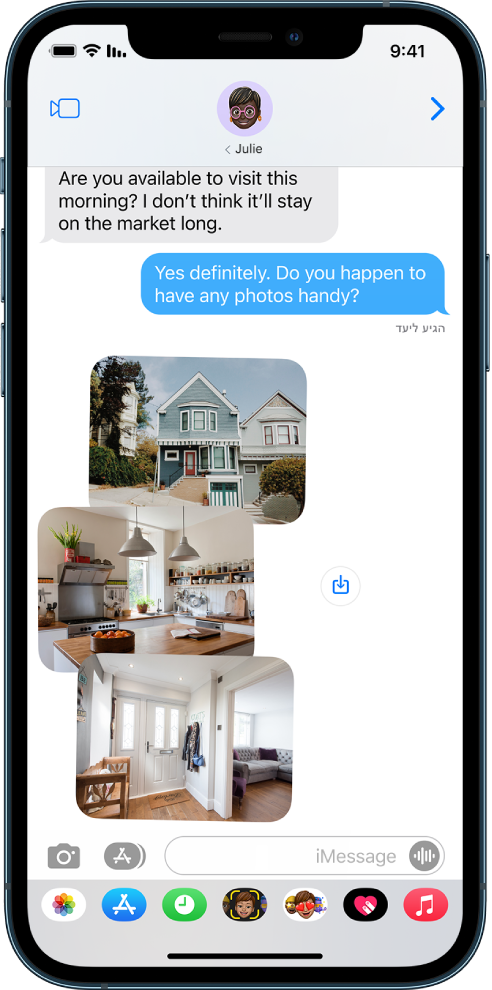
סימון או עריכת תמונה
ניתן לסמן או לערוך תמונה לפני שליחתה בשיחה ב״הודעות״.
הקש/י על
 במגירת היישומים, ואז בחר/י תמונה.
במגירת היישומים, ואז בחר/י תמונה.הקש/י על התמונה בבועת ההודעה, ואז בצע/י פעולה כלשהי מהפעולות הבאות:
הקש/י על ״תיוג״, השתמש/י בכלי ה״תיוג״ כדי לצייר על התמונה, ואז הקש/י על ״שמור״.
הקש/י על ״ערוך״, השתמש/י בכלים לעריכת תמונות כדי לערוך את התמונה, ואז הקש/י על ״סיום״.
הקש/י על ״סיום״, הוסף/י הודעה, ואז הקש/י על
 כדי לשלוח את התמונה, או הקש/י על
כדי לשלוח את התמונה, או הקש/י על  כדי להסיר את התמונה מבועת ההודעה.
כדי להסיר את התמונה מבועת ההודעה.
הוספת אפקטי מצלמה לתמונה או לסרט
בעת צילום תמונה או סרט בזמן שיחה ב״הודעות״, באפשרותך להוסיף אפקטי מצלמה, כמו מסננים, מדבקות, תוויות וצורות.
בשיחת ״הודעות״ הקש/י על
 , ואז בחר/י בין צילום תמונה או צילום סרט.
, ואז בחר/י בין צילום תמונה או צילום סרט.הקש/י על
 , ואז בצע/י פעולה כלשהי מהפעולות הבאות:
, ואז בצע/י פעולה כלשהי מהפעולות הבאות:הקש/י על
 , ואז בחר/י Memoji (בדגמים נתמכים).
, ואז בחר/י Memoji (בדגמים נתמכים).הקש/י על
 , ואז בחר/י מסנן להפעלה על התמונה.
, ואז בחר/י מסנן להפעלה על התמונה.הקש/י על
 כדי להוסיף תווית מלל או על
כדי להוסיף תווית מלל או על  כדי להוסיף צורה.
כדי להוסיף צורה.הקש/י על
 כדי להוסיף מדבקת Memoji או על
כדי להוסיף מדבקת Memoji או על  כדי להוסיף מדבקת אמוג׳י.
כדי להוסיף מדבקת אמוג׳י.
הקש/י על
 כדי לסגור את חלון האפקט
כדי לסגור את חלון האפקטהקש/י על
 כדי לצלם תמונה או על
כדי לצלם תמונה או על  כדי לצלם סרט.
כדי לצלם סרט.הקש/י על ״סיום״ כדי להוסיף את התמונה או הסרט אל בועת ההודעה, שבה ניתן להוסיף הודעה או להקיש על
 כדי לשלוח את התמונה באופן ישיר.
כדי לשלוח את התמונה באופן ישיר.
שליחת הודעת שמע
בשיחה, גע/י והחזק/י את
 כדי להקליט הודעת שמע.
כדי להקליט הודעת שמע.הקש/י על
 כדי להאזין להודעה לפני שליחתה.
כדי להאזין להודעה לפני שליחתה.הקש/י על
 כדי לשלוח את ההודעה או על
כדי לשלוח את ההודעה או על  כדי לבטל.
כדי לבטל.
הערה: כדי לחסוך במקום, ה‑iPhone מוחק באופן אוטומטי הודעות קוליות שתי דקות לאחר ההאזנה, אלא אם תקיש/י על ״אל תסיר״. כדי לשמור לצמיתות את ההודעות הקוליות, עבור/י אל ״הגדרות״ ![]() > ״הודעות״ > ״פג תוקף״ (תחת ״הודעות קוליות״), ואז הקש/י על ״אף פעם״.
> ״הודעות״ > ״פג תוקף״ (תחת ״הודעות קוליות״), ואז הקש/י על ״אף פעם״.
האזנה או מענה להודעה קולית
הנח/י את ה‑iPhone ליד אוזנך כדי להקשיב להודעות קוליות נכנסות.
הרם/י אותו שוב כדי להשיב.
כדי להפעיל או לבטל מאפיין זה, עבור/י אל ״הגדרות״ ![]() > ״הודעות״, ואז בטל/י את ״הצמד/י לאוזן כדי להאזין״.
> ״הודעות״, ואז בטל/י את ״הצמד/י לאוזן כדי להאזין״.
שיתוף, שמירה, הדפסה, העתקה או מחיקה של הודעה או קובץ מצורף
בשיחה, בצע/י פעולה כלשהי מהפעולות הבאות עם קבצים מצורפים:
שיתוף, שמירה או הדפסה של קובץ מצורף: הקש/י על הקובץ המצורף, ואז הקש/י על
 .
.העתקת קובץ מצורף: גע/י והחזק/י בקובץ המצורף, ואז הקש/י על ״העתק״.
שיתוף פריטים מיישום אחר: ביישום האחר, הקש/י על ״שיתוף״ או על
 , ואז הקש/י על ״הודעות״.
, ואז הקש/י על ״הודעות״.העברת הודעה או קובץ מצורף: גע/י והחזק/י הודעה או קובץ מצורף, הקש/י על ״עוד״, בחר/י פריטים נוספים אם תרצה/י, ואז הקש/י על
 .
.מחיקת קובץ מצורף: גע/י והחזק/י הודעה או קובץ מצורף, הקש/י על ״עוד״, בחר/י פריטים נוספים אם תרצה/י, ואז הקש/י על
 .
.
הערה: קבצים מצורפים שתשלח/י דרך iMessage (למשל תמונות או סרטים) ניתנים להעלאה אל Apple תוך כדי הצפנתם, כך שאף אחד מלבד השולח והנמען לא יוכל לגשת אליהם. לשיפור הביצועים, ייתכן שהמכשיר יעלה קבצים מצורפים אל Apple באופן אוטומטי תוך כדי שאת/ה כותב/ת הודעת iMessage. אם לא תשלח/י את ההודעה, הקבצים המצורפים יימחקו מהשרת לאחר מספר ימים.
